
Tässä yhteenvedossa Zoho Assist, Windows, Linux ja Mac OS, Mac OS, Connectivity mobiililaitteisiin ja iPhoneihin sekä lisätietoihin. Huomautan etukäteen, että Zoho auttaa siellä ei ole venäläistä käyttöliittymäkieliä, ja jos se on kriittinen sinulle, voit kokeilla muita ohjelmia etätyöpöydälle.
ZOHO-avustaminen tietokoneeseen tai kannettavan tietokoneen avulla
Ennen kuin voit käyttää etäkäyttöä Zoho Assist, sinun on rekisteröidyttävä viralliselle verkkosivustolle https://www.zoho.com/assist/
Rekisteröinnin jälkeen olet käytettävissä henkilökohtaisen tilin, jossa kaikki ladattavat tiedostot ja muut ominaisuudet ovat käytettävissä. Huomaa: Oletusarvoisesti rekisteröinnin jälkeen saat täysimittaisen 15 päivän kokeilujakson, mutta sen jälkeen, kun se ei välttämättä osta kaupallista suunnitelmaa, sinulta veloitetaan sekä henkilökohtainen että kaupallinen käyttö seuraavilla rajoituksilla:
- Yksi samanaikainen yhteys (ilman rajoituksia ajoissa).
- Yksi "tuki-asiantuntija" (et voi luoda useita tilejä, joista yhteys suoritetaan, yhdistät vain itsesi puolestasi.
- Vain 5 tietokonetta, joihin hallitsematon pääsy (ts. Ilman vahvistuksia osasta tietokoneeseen, johon yhdistämme - milloin tahansa Internetissä edellyttäen, että tietokone on käytössä tai Wake-On-LAN-vaihtoehto on määritetty).
Tilin syöttämisen jälkeen ZoHo Assist (https://assist.zoho.com/) lisätään seuraaviin välilehtiihin ja pisteisiin:
- Remote Support - Remote Connectionsin aikaisemmat istunnot näkyvät tässä välilehdessä, ja uusi istunto on mahdollista suorittaa painamalla "Start Now" -painiketta (ei sähköpostiviestejä). Lisäksi ei ole tarpeen ladata mitään (vaikka se on mahdollista), yhteys voidaan täysin toteuttaa selaimessa, se riittää siirtämään istunnon etäkäyttäjälle tai linkkiin (mieluiten, koska se myös pyydetään lataamaan tarvittava komponentti, se on tarpeen).
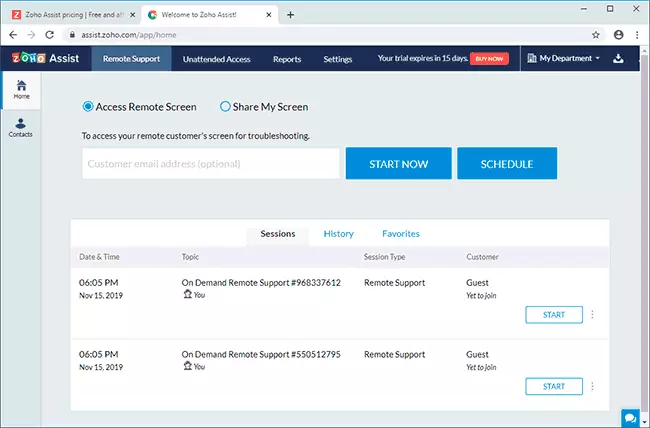
- Vartinut pääsy - Luettelo tietokoneista näkyy täällä, johon sinulla on hallitsematon pääsy ja niiden asema verkossa. Täällä voit luoda linkin ladataksesi ohjelmiston, jonka haluat asentaa tietokoneeseen, johon hallitsematon käyttö (ladattava tiedosto on ainutlaatuinen ja sidottu Zoho Assist -tiliisi, yhteys on vain mahdollista tili).
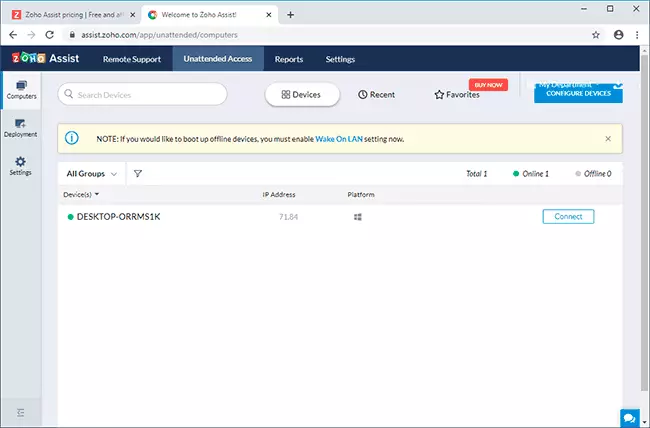
- Jos haluat käyttää asennettuja sovelluksia, sitten täydelliset ladatut tiedostot tai linkit virallisiin sovellusliikkeisiin on lataussivun (painikkeen yläpuolella olevaan profiilikuvakkeen vasemmalla puolella). Sovellukset on jaettu luokkiin: teknikko - asennetaan tietokoneeseen tai älypuhelimeen, josta yhteys on käynnissä, asiakkaan (etätuki) - etätietokoneelle, tarve vahvistaa yhteys "sivulla" Asiakas (valvomaton pääsy) etätietokoneelle jatkuvalle hallitsemattomalle pääsylle ilman vahvistusta.
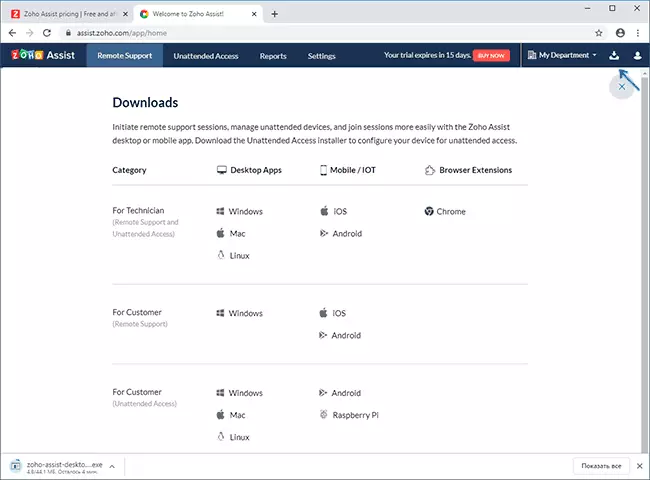
Yhdistä etätietokoneeseen Zoho Assistissa
Yhteyden kautta etätyöpöydälle itse ei ole vaikea ymmärtää:
- Tietokoneessa, jolla liität tai paina Aloita nyt tilissäsi suoraan selaimessa tai asenna Tekniikan ohjelma Zoho-apu ja paina samaa painiketta siinä. Lähetämme generoidun koodin etäkäyttäjälle.
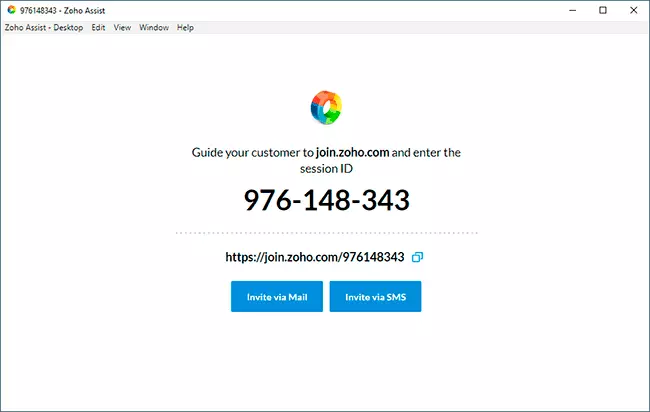
- Etätietokoneessa joko Avaa Liity.zoho.com ja anna luodut koodi, samalla sivulla on linkki, jolla voit ladata tarvittava komponentti. Tai etukäteen Asenna ZOHO ASENNUS Asiakkaan etätukeen ja anna yhteyskoodi kuvakaappauksessa - toinen vaihtoehto.
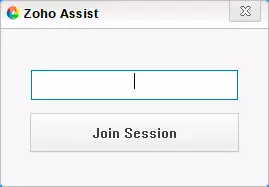
- Työskentelemme etäyhteyden kanssa selaimessa tai Zoho Assist -ohjelmassa, joka tarjoaa erilaisia ominaisuuksia: Tiedostonsiirto ja keskustelu, järjestelmän elementtien nopea avaaminen ja käynnistäminen, käynnistä uudelleen turvalliseen tilaan (Työkalut-osiossa) , Näyttöasetukset (osion näkymä). Kauko-käyttäjä voi haluttaessa keskeyttää etäyhteyden puolestaan.
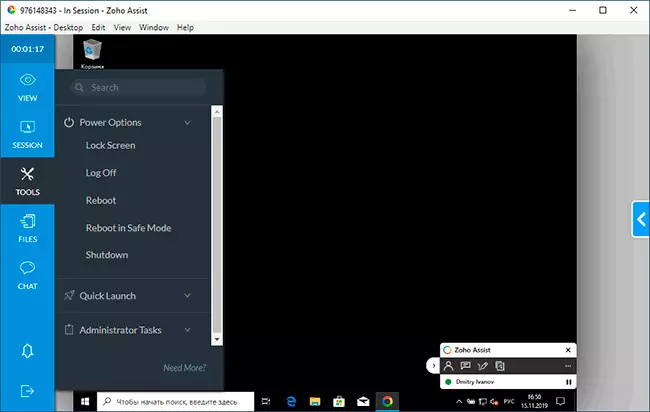
- Voit muodostaa yhteyden tietokoneisiin, joihin vartioimaton käyttöoikeus asennetaan milloin tahansa ilman koodeja henkilökohtaisen tilin asianmukaisella välilehdellä.
Zoho Assist on myös saatavilla Android- ja iPhone / iPad-mobiililaitteille virallisissa sovellusliikkeissä. Lisäksi on erittäin mielenkiintoista, on mahdollista yhdistää paitsi älypuhelimesta tai tabletista tietokoneeseen (joka on saatavana useimmissa etätyöpöydän ohjelmissa), mutta myös käänteinen yhteys (joka on harvinainen). Esimerkiksi alla olevassa kuvakaappauksessa - yhteyden Internetin kautta Android-puhelimen etänäyttöön.
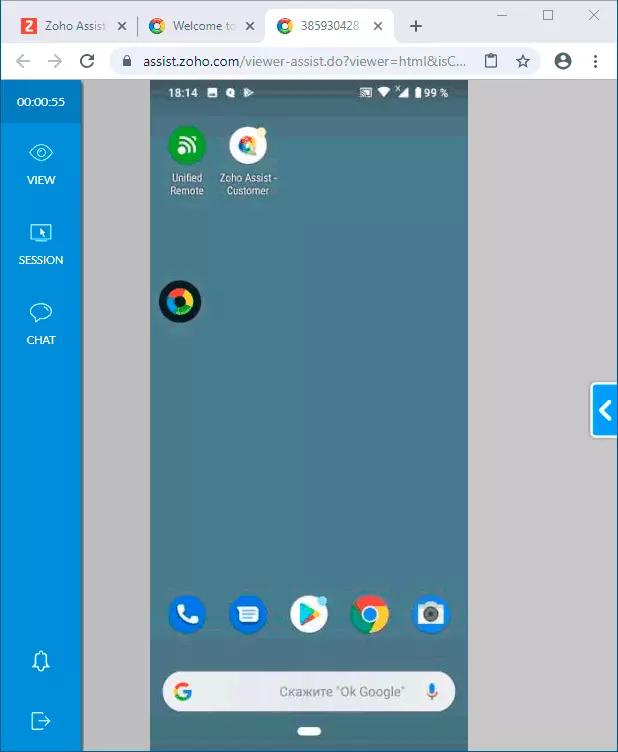
Valitettavasti tässä tilassa kauko-älypuhelimen ohjaaminen hiirellä tietokoneella on mahdotonta (mobiili-käyttöjärjestelmän turvallisuusrajoitukset), mutta voit vastata etäkäyttäjän kanssa chatissa ja nähdä sen näytön antamalla ohjeita tarvittavista toimista.
Yhteenveto: Toiminnallisesti ja käyttöoikeuden käyttö (ei lasketa venäläisen liitäntäkielen puuttumista) Zoho Assist on hyvä ratkaisu etätietokoneen hallintaan. Jos viralliset tiedot vapaaseen käyttösuunnitelmaan ei piilota mitään ja rajoituksia lukuun ottamatta artikkelin alussa ilmoitettuja ei ole oikeastaan ei - niin se ei ole suuri (tässä en voinut varmistaa, sinun on odotettava 15 päivää).
